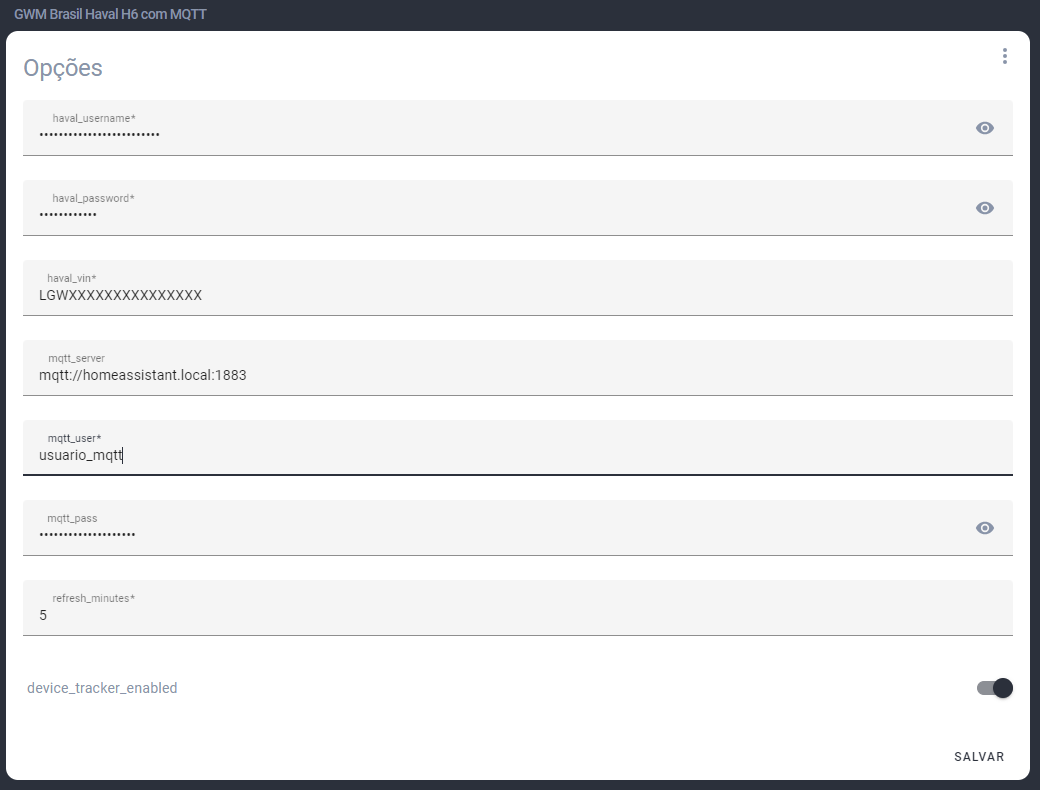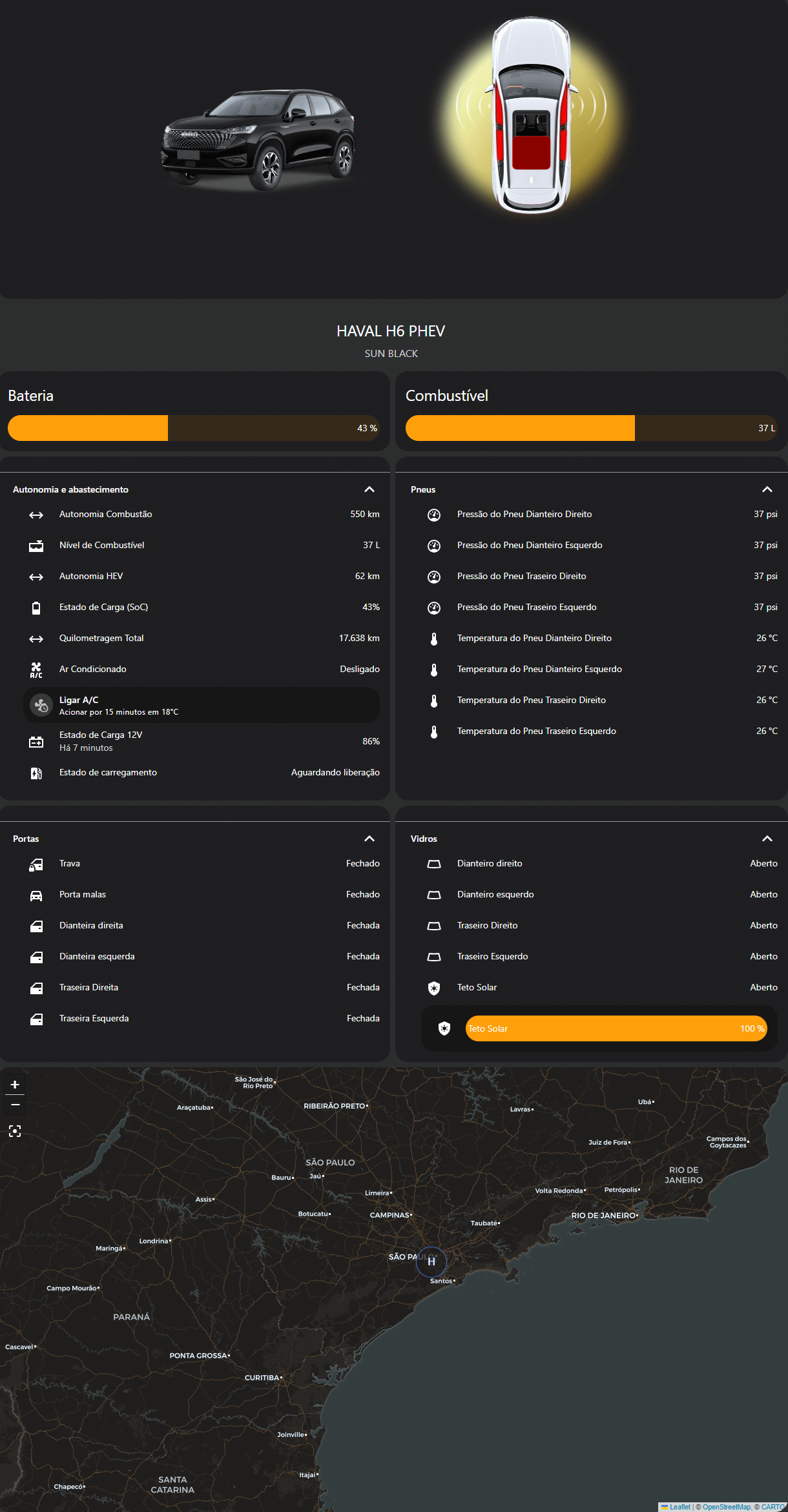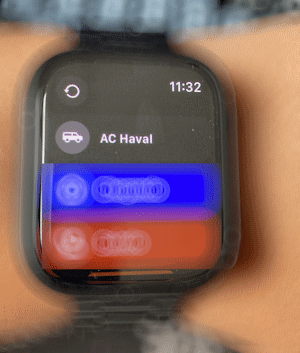Este add-on permite a integração do Home Assistant com o veículo GWM Brasil Haval H6 utilizando MQTT. Com essa integração, é possível monitorar e controlar várias funcionalidades do veículo diretamente pelo Home Assistant.
Você precisa ter uma instância do Home Assistant com o add-on Mosquitto Broker instalado e configurado. Caso esteja instalando o Mosquitto Broker somente para esta integração, lembre-se de reiniciar sua instância do Home Assistant após a instalação.
- Acesse a interface web do Home Assistant.
- Navegue até Supervisor no menu lateral.
- Selecione a aba Add-on Store.
- Clique nos três pontos no canto superior direito e selecione Repositórios.
- Adicione o URL do repositório do add-on: https://github.com/havaleiros/hassio-haval-h6-to-mqtt
- Clique em Adicionar e, em seguida, feche a janela de repositórios.
- Na aba Add-on Store, role para baixo até encontrar o repositório que você acabou de adicionar.
- Selecione o add-on GWM Brasil Haval H6 com MQTT.
- Clique em Instalar e aguarde a conclusão da instalação.
- Após a instalação, vá até a aba Ajustes do add-on.
- Configure os parâmetros necessários como endereço do broker MQTT, credenciais, e outras opções específicas para o Haval H6.
haval_username: conta_de_email_vinculada_ao_app_MyGWM
haval_password: senha_do_app_MyGWM
haval_vin: CHASSIS_DO_CARRO_COM_LETRAS_MAIÚSCULAS
haval_pin: senha_de_ativação_de_comandos_no_app_MyGWM
mqtt_server: mqtt://homeassistant.local:1883
mqtt_user: nome_de_usuario_do_mqtt
mqtt_pass: senha_do_mqtt
refresh_time: tempo_em_segundos (mínimo de 5 segundos)
device_tracker_enabled: true [ou] falseNota: Caso o campo mqtt_pass não esteja disponível na tela, ative a opção Mostrar opções de configuração opcionais não utilizadas.
- Salve as configurações.
- Iniciando o Add-on Volte para a aba Informação do add-on. Clique em Iniciar para inicializar o add-on. Habilite a opção Iniciar na Inicialização se desejar que o add-on inicie automaticamente junto com o Home Assistant.
- Verificando a Integração Vá para Configuração no menu lateral do Home Assistant. Selecione Ferramentas de desenvolvedor. Verifique se as entidades iniciadas com sensor.haval_ estão listados na aba Estado. Agora, você deve ser capaz de monitorar o seu veículo diretamente pelo painel do Home Assistant.
- Acesse a interface web do Home Assistant.
- Navegue até Configurações no menu lateral.
- Selecione Dashboards.
- Clique em Adicionar Dashboard.
- Atribua o título como
havale o ícone comomdi:car-electric. Ative a opçãoMostrar na barra laterale clique em CRIAR. - Na nova linha criada com o novo dashboard, clique em ABRIR.
- No canto superior esquerdo da tela, clique em Editar dashboard.
- Clique novamente no símbolo com 3 pontos verticais e depois em Editor de configuração RAW.
- Apague o conteúdo existente que será exibido, copie o conteúdo do arquivo
HomeAssistant_Dashboard_Haval.yamlfornecido como template e cole nesta tela. Baixe aqui o arquivo YAML. Consulte sempre a data de atualização do arquivo para identificar se há uma versão mais recente. - Substitua todas as ocorrências de
{chassis}pelo código de chassis de seu veículo, sempre com letras minúsculas. Remova também as chaves ({}) na substituição.
- Baixe o arquivo Baixe aqui o arquivo haval_h6.zip.
- Descompacte o arquivo e salve as imagens na pasta
www/images/haval_h6do Home Assistant.
O resultado esperado é que as imagens devem ficar no caminho www/images/haval_h6/[imagem].png. Dependendo da ferramenta utilizada o caminho pode ser exibido como homeassistant/www/images/haval_h6/[imagem].png.
Não salve o arquivo haval_h6.zip diretamente no diretório do Home Assistant, pois isto não terá efeito no uso das imagens.
Recomenda-se o uso do Add-on Samba share para acesso na pasta www de sua instância do Home Assistant.
Desta forma não haverá necessidde de copiar imagem por imagem para a pasta.
Caso a pasta www não exista em sua estrutura de pastas, você pode criá-la. Utilize o add-on File Editor ou o Studio Code Server para editar diretamente pelo browser.
Para uma melhor experiência visual, é necessário instalar alguns custom cards através do HACS (Home Assistant Community Store). Siga o guia de instalação do HACS para configurá-lo no seu Home Assistant.
Os seguintes custom cards são necessários:
Depois de instalar o HACS, siga as instruções específicas de cada card para adicioná-los ao seu dashboard.
Agora, seu novo dashboard estará configurado para exibir informações detalhadas sobre o seu veículo GWM Haval H6.
Para integrar o controle do ar-condicionado do Haval H6 com o Home Assistant, siga os seguintes passos para configurar o configuration.yaml:
- Adicionando o componente iOS: O Home Assistant tem suporte para dispositivos iOS nativamente, permitindo que você receba notificações e execute automações através do seu iPhone ou iPad.
No seu arquivo configuration.yaml, adicione a seguinte linha para habilitar o suporte ao iOS:
ios:
actions:
- name: AC Haval
background_color: "#141717"
label:
text: "AC Haval"
color: "#FFFFFF"
icon:
icon: mdi:car-estate
color: "#FFFFFF"- Configurando o "AC Haval": Para integrar o controle do ar-condicionado do seu Haval H6, certifique-se de seguir as instruções de instalação deste repositório, e então adicione a automação ou entidade correspondente ao ar-condicionado no seu Home Assistant. Um exemplo de configuração do "AC Haval" pode ser feito com base nas informações que o MQTT está expondo no seu servidor.
Exemplo de automação para controle do AC usando um botão:
automation:
- alias: "Acionamento temporário do AC do Haval"
initial_state: false
trigger:
- platform: event
event_type: ios.action_fired
event_data:
actionName: "AC Haval"
action:
- action: button.press
entity_id: button.haval_{chassis}_ativacao_do_ar_condicionadoPara dúvidas, problemas ou sugestões, abra uma issue.
A comunidade Havaleiros está no WhatsApp. Você pode solicitar acesso enviando email para [email protected] ou [email protected].
Contribuições são bem-vindas! Sinta-se à vontade para abrir pull requests ou issues no repositório do GitHub.
Obrigado por utilizar o add-on GWM Brasil Haval H6 com MQTT para Home Assistant. Aproveite a integração!
Este projeto foi possível devido ao trabalho executado em https://github.com/ipsBruno/haval-h6-gwm-alexa-chatgpt-mqtt-integration, que por sua vez utilizou o trabalho disponível em https://github.com/zivillian/ora2mqtt.
Contribuições de:
- @paulovitin
- @bobaoapae
- @carvalr
Licença MIT
Copyright (c) 2024 Havaleiros
É concedida permissão, gratuitamente, a qualquer pessoa que obtenha uma cópia deste software e arquivos de documentação associados (o "Software"), para lidar no Software sem restrições, incluindo, sem limitação, os direitos usar, copiar, modificar, mesclar, publicar, distribuir, sublicenciar e/ou vender cópias do Software e permitir que as pessoas a quem o Software é capacitado para fazê-lo, sujeito às seguintes condições:
O aviso de direitos autorais acima e este aviso de permissão serão incluídos em todos cópias ou partes substanciais do Software.
O SOFTWARE É FORNECIDO "COMO ESTÁ", SEM GARANTIA DE QUALQUER TIPO, EXPRESSA OU IMPLÍCITAS, INCLUINDO, MAS NÃO SE LIMITANDO ÀS GARANTIAS DE COMERCIALIZAÇÃO, ADEQUAÇÃO A UM DETERMINADO FIM E NÃO VIOLAÇÃO. EM HIPÓTESE ALGUMA O OS AUTORES OU DETENTORES DE DIREITOS AUTORAIS SERÃO RESPONSÁVEIS POR QUALQUER RECLAMAÇÃO, DANOS OU OUTROS RESPONSABILIDADE, SEJA EM UMA AÇÃO DE CONTRATO, ATO ILÍCITO OU DE OUTRA FORMA, DECORRENTE DE, FORA DE OU EM CONEXÃO COM O SOFTWARE OU O USO OU OUTRAS NEGOCIAÇÕES NO PROGRAMAS.